Pr. august 2025, kan du nu logge på Lectio uden MitID, men det kræver, at du følger nedenstående guide slavisk og ikke springer noget over.
Du ender op med at logge ind på Lectio med din skolekonto (Unilogin) samt en pinkode som du selv laver i processen. Der kræves MitID ved oprettelse af pinkode, men derefter skal du ikke bruge MitID.
Lad os komme i gang.
Åbn din browser og indtast lectio.dk øverst
scroll ned og vælg “Hasseris Gymnasium”
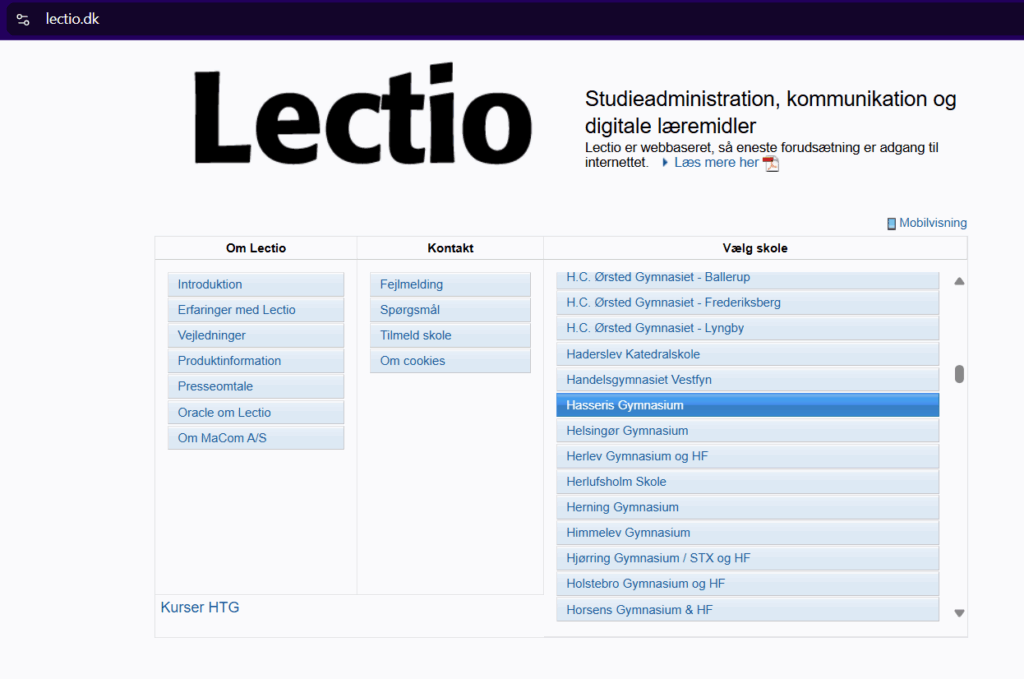
Nu skal du klikke på pil ned til venstre for menupunkt “Log ind” og vælge MitID”
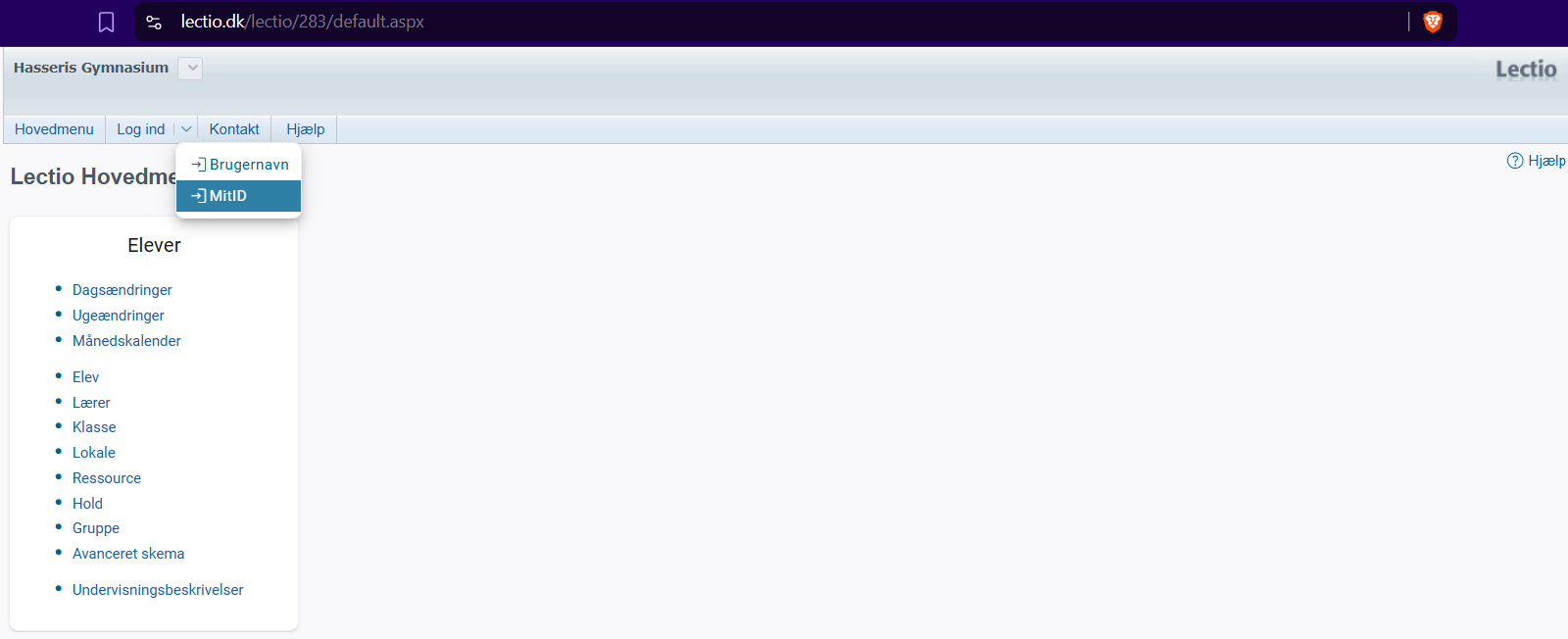
Du får nu en dialogboks med 3 muligheder. du SKAL vælge “Lokalt login”.
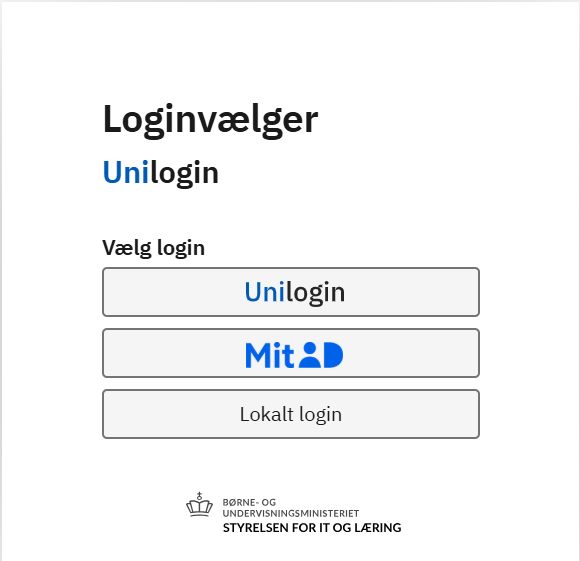
Nu skal du fremsøge “Hasseris Gymnasium” eller bladre ned indtil det dukker op. Klik nu på “Hasseris Gymnasium”
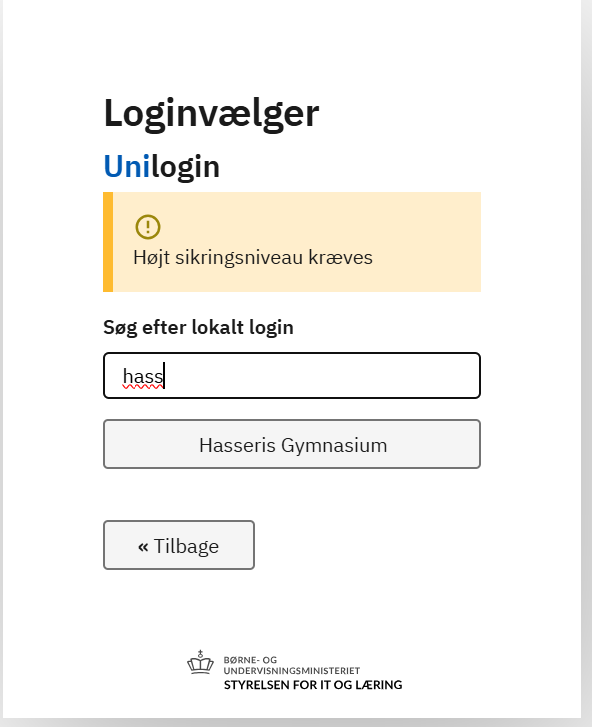
Du kan se, at du har valgt korrekt loginmetode altså “Lokalt login” når du kan se vores logo. Nu skal du indtaste dit unilogin og klik “Næste”
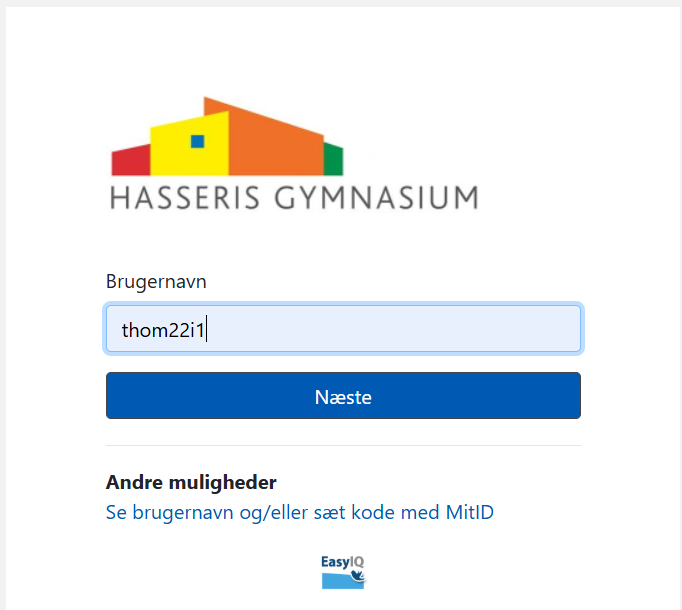
Indtast nu din adgangskode som du tidligere har lavet på minkode.kodeskift.dk. klik på “Login”
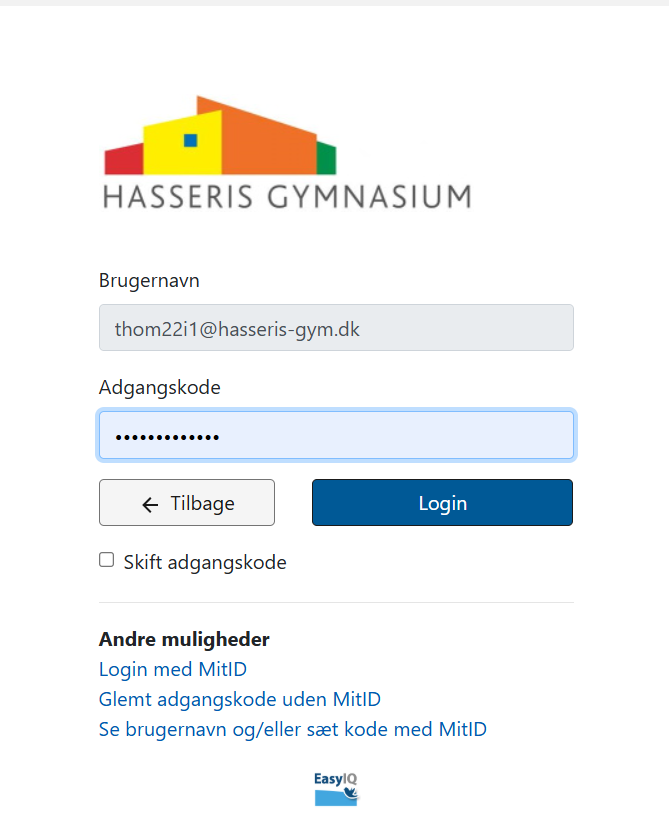
Nu skal du have oprettet en pinkode som bruges som 2-faktor login. Det kræves for at logge ind på Lectio. Vælg “EasyIQ MFA Light”
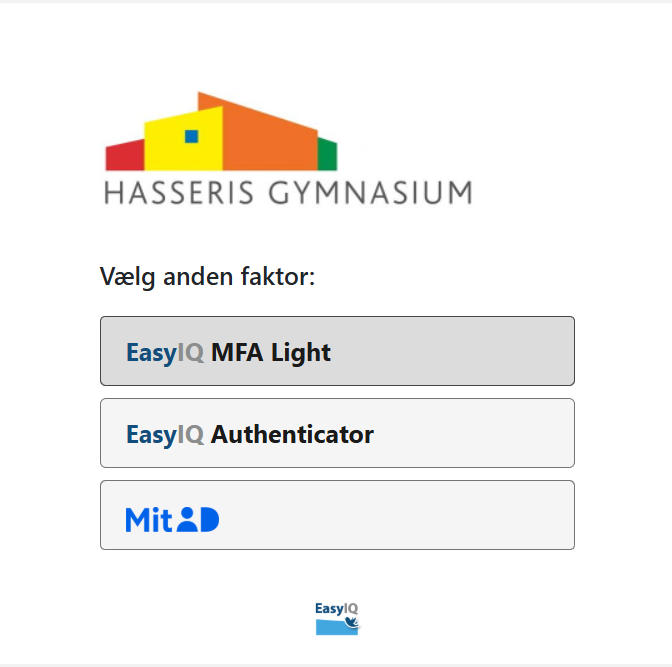
Du bliver nu viderestillet til MitID som kræves for at du kan få lov at lave en pinkode. gennemfør login som du er vant til.
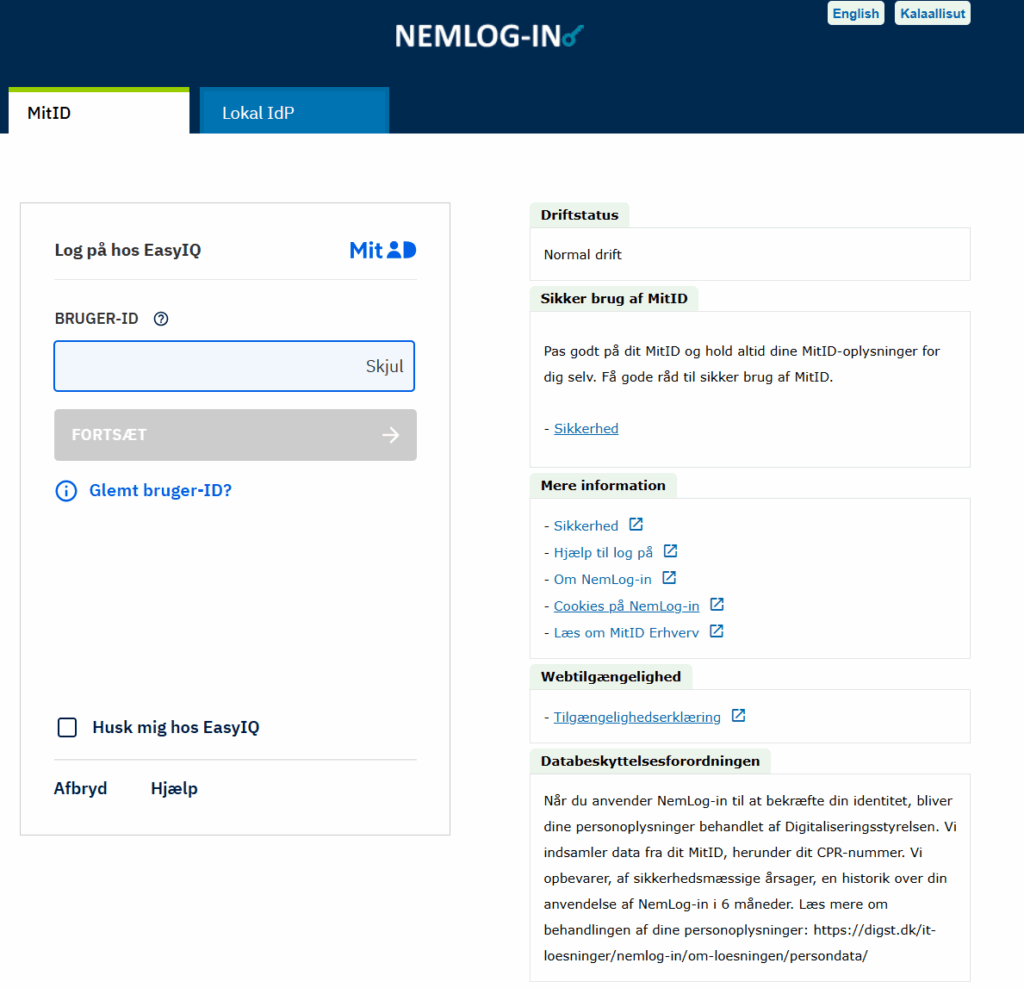
Nu skal du indtaste en 6 cifret pinkode (KUN TAL) som du fremadrettet skal bruge som 2-faktor når du logger ind på Lectio. Pinkode gælder kun den enhed som du logger ind på, dvs. at du skal oprette en pinkode for både computer samt mobil, hvis du ønsker at bruge Lectio derpå.

Du bliver nu logget ind på Lectio.<
Måtte der mod forventning være problemer med at bruge ovennævnte metode kan du som nødløsning vælge MitID, i stedet for “EasyIQ MFA Light” indtil du har fået problemet løst i IT-afd i O-14
